Дакле, не можете да купујете музику са свог Аппле иПхоне-а или иПад-а јер недостаје икона иТунес Сторе-а? Ево неколико ствари које можете да проверите да бисте сазнали шта се догодило са иконом иТунес Сторе-а.
1. Проверите фасцикле и друге екране
Превуците прстом улево или удесно да бисте се пребацивали између почетних екрана и видели да ли сте га случајно преместили на други екран. Такође обавезно проверите да ли је стављен у фасциклу на једном од екрана.
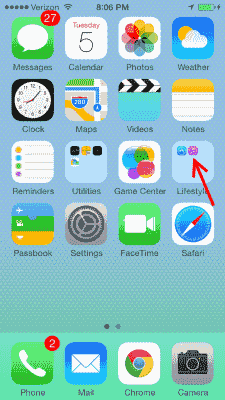
2. Претрага
- са почетног екрана, превуците прстом скроз налево да бисте открили оквир за претрагу.
- у „Претрага” поље типа “иТунес“. Икона треба да се открије.
3. Ограничења (најчешћа поправка)
Понекад се иТунес апликација случајно онемогући у одељку Ограничења.
- Изаберите „Подешавања“
- У иОС12 изаберите”Време екрана” > “Приватност и ограничења садржаја” > “Цонтент Приваци“. У иОС-у 11 и старијим, изаберите „Генерал” > “Ограничења“.
- Буди сигуран" иТунес Сторе" је подешен на "на“.
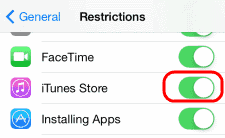
Напомена: Ако не знате лозинку за приступ Ограничењима, питајте било кога ко је руковао уређајем. Обично га постављају други чланови породице и деца.
4. Вратите почетни екран на подразумеване вредности
Да ли сте завршили претрагу и да ли ћете учинити све да вратите своју иТунес икону? Покушајте да ресетујете почетни екран под „Подешавања” > “Генерал” > “Ресетујте изглед почетног екрана“.
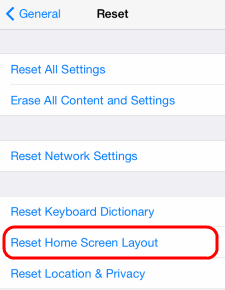
5. Ресетуј све
Ако ништа од горе наведеног не функционише.можда ћете желети да пробате Ресторе. Да бисте то урадили, извршите ове кораке:
- Повежите свој иПхоне/иПад са рачунаром и покрените иТунес.
- Изаберите свој уређај.
- Изаберите „Резиме“ > “Ресторе“.
Такође можете извршити ресетовање са уређаја:
- “Подешавања” > “Генерал” > “Ресетовање” > “Обришите сав садржај и подешавања“.
Надамо се да ће се ваша икона вратити након испробавања ових корака.